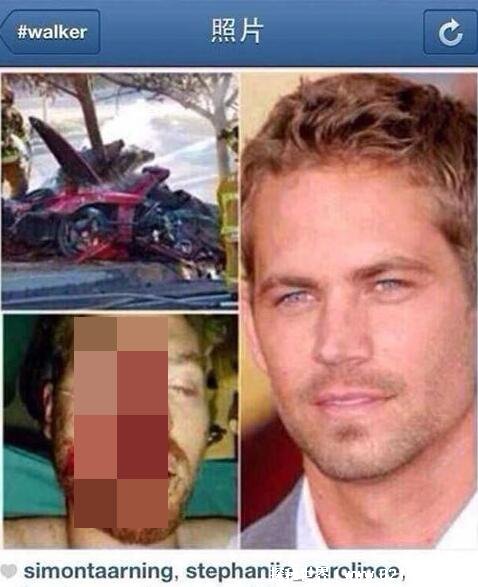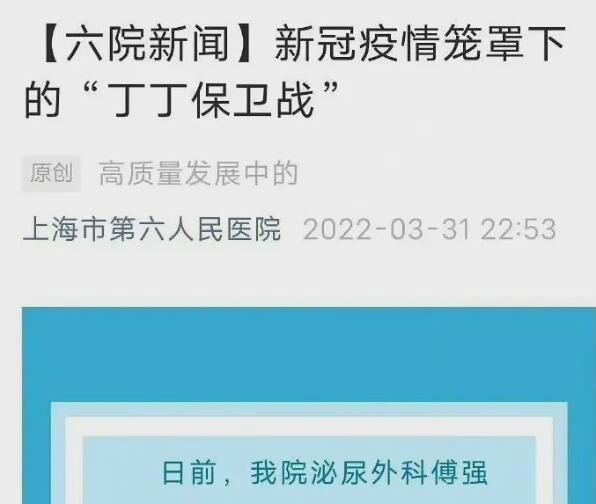安装虚拟机全部教程?在VritualBox5.2.4中安装XXX虚拟机Vritualbox5.2.4版本的虚拟机,我来为大家讲解一下关于安装虚拟机全部教程?跟着小编一起来看一看吧!
安装虚拟机全部教程目的
在VritualBox5.2.4中安装XXX虚拟机
安装要求
Vritualbox5.2.4版本的虚拟机
XXX镜像
安装文件存放位置/data1/apps/VritualBox
获取安装文件
Vritualbox在http://www.virtualbox.org/上获取
XXX镜像需要去官网下载,这里我下载的是XXX.ova
安装
导入镜像
VBoxManage import XXX.ova
显示Successfully imported the appliance说明导入成功
查询虚拟机列表
VBoxManage list vms
设置网络模式(Net)
VBoxManage modifyvm 虚拟机名 –nic1 nat
设置vrde端口和地址
VBoxManage modifyvm 虚拟机名 –vrdeport 端口 –vrdeaddress IP地址
#开启远程服务器的端口支持
VBoxManage modifyvm 虚拟机名 –vrde on
开启虚拟机(headless模式)
VBoxManage startvm 虚拟机名 –type headless
开启端口映射(启动状态下)
VBoxManage controlvm 虚拟机名 natpf1 “本机端口_虚拟机端口(自定义名称),tcp,,本机端口,,虚拟机端口”
测试
使用netstat -ntlp命令查看端口是否开启成功
使用windows远程桌面进行连接
常用命令
#删除虚拟机
VBoxManage unregistervm –delete虚拟机名
#关闭虚拟机,等价于直接关闭电源,非正常关机
VBoxManage controlvm 虚拟机名 poweroff
#桥接模式
vboxmanage modifyvm 虚拟机名 –nic1 bridged
vboxmanage modifyvm 虚拟机名 –bridgeadapter1 设备(网卡)